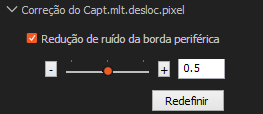ILCE-7RM5
Software (firmware) do sistema da câmara Ver. 2.00 ou posterior
Captura múltipla com deslocamento de pixel
Na "Captura múltipla com deslocamento de pixel", a câmera tira quatro ou 16 fotos RAW não compressados enquanto desloca o sensor de imagens um pixel ou 0,5 por vez. É possível gerar imagens com resolução maior que a da captura regular combinando as imagens RAW capturadas em um computador usando o aplicativo Imaging Edge Desktop*1. Isso é útil na captura de assuntos estáticos.
- *1:
- Imaging Edge Desktop é um aplicativo para suportar trabalho criativo usando as câmeras digitais da Sony. Permite que você ajuste e revele imagens RAW e capture imagens remotamente (captura com cabo) a partir do seu computador. O Imaging Edge Desktop tem três funções que tornam isso possível: “Viewer”, “Edit” e “Remote”.
O download do Imaging Edge Desktop pode ser feito aqui.
Se já tiver instalado a aplicação, atualize-a para a versão mais recente.
A Captura múltipla com deslocamento de pixel está disponível no “Remote” no aplicativo Imaging Edge Desktop durante a captura remota (com cabo) e também na própria câmera.
Requisitos de sistema recomendados
Quando as 16 imagens RAW são combinadas em uma só, o tamanho da imagem RAW gerada com a extensão de arquivo ARQ será aproximadamente 2 GB.
A operação e o processo para combinar as imagens em um computador pode levar tempo em alguns casos. Por isso, recomendamos usar os seguintes requisitos de sistema.
- Windows
CPU: 8ª geração de processadores Intel Core i7
Memória: 16 GB ou superior
Armazenamento: SSD embutido
- Mac
CPU: 8ª geração de processadores Intel Core i7
Memória: 16 GB ou superior
Armazenamento: SSD embutido
O tempo necessário para completar o processo de combinar e revelar imagens é aproximadamente 2 minutos. (Com base em condições de teste definidas pela Sony)
Pode levar mais tempo para completar o processo de combinar e revelar as imagens, dependendo do ambiente de operação e do desempenho do seu computador.
Nota:
Qualquer movimento da câmera ou desfocagem do assunto enquanto as imagens Múltiplas com Deslocamento de Pixel são capturadas pode impedir que as imagens RAW sejam combinadas corretamente, podendo deixar visível um leve padrão quadriculado.
Além disso, as imagens podem não ser combinadas corretamente se o brilho da luz no assunto mudar em razão do movimento de pessoas ou objetos, ou se a quantidade de luz emitida entre os disparos com uso de flash for inconsistente.
Tenha isso em mente ao preparar o equipamento fotográfico e no momento da captura.
Procedimento de captura
- Como preparar o equipamento fotográfico
- Como ajustar a configuração da câmera
- Captura
- Combinação de imagens múltiplas com deslocamento de pixel
- Ajuste e processamento de imagens
- Como preparar o equipamento fotográfico
Notas sobre a preparação do equipamento
- Coloque a câmera em um tripé ou sobre outra superfície firme, para mantê-la estável.
- Certifique-se de que a câmera e o assunto permanecerão imóveis se pessoas ou objetos próximo se moverem.
- Certifique-se de que o peso da câmera ou das lentes, ou ainda outros fatores, não irão fazer com que a câmera se movimente durante a captura.
- Como ajustar a configuração da câmera
- Quando a câmera e um smartphone estão conectados, não é possível controlar a câmera a partir de um computador. Certifique-se previamente de que a câmera não está conectada a um smartphone.
- Defina as seguintes configurações na câmera para transferir imagens RAW para o computador.
MENU →  (Rede) → [
(Rede) → [ Cnt/PC Remoto] → [Def. captura remota] → [Tam. p/salvar imag.] → [Original]
Cnt/PC Remoto] → [Def. captura remota] → [Tam. p/salvar imag.] → [Original]
- Selecione o método de conexão da câmera com o computador.
Para obter detalhes, visite a seguinte página de suporte.
Conectar a câmera ao computador
O procedimento para conectar a câmera e o computador usando um cabo USB é descrito aqui.
Dica
A captura de imagens do PC Remoto usando uma conexão Wi-Fi pode demorar para transferir as imagens gravadas. É recomendável definir [Des. grav. img. estát.] em [Def. captura remota] como [Somente câmera] ou, como alternativa, usar uma conexão USB para a captura de imagens do PC Remoto.
- Use um cabo USB para conectar a câmera ao computador em que o Imaging Edge Desktop está instalado e selecione [Captura remota (PC Remoto)] na tela exibida na câmera.
Como alternativa, selecione MENU → (Configur.) → [USB] → [Modo conexão USB] → [PC Remoto] e depois conecte a câmera ao computador usando um cabo USB.
(Configur.) → [USB] → [Modo conexão USB] → [PC Remoto] e depois conecte a câmera ao computador usando um cabo USB.
- Depois que o “Remote” no aplicativo Imaging Edge Desktop for iniciado, selecione uma câmera que será usada para a Captura Remota na janela de seleção do dispositivo e defina as seguintes configurações.
Para a captura com a câmera
MENU →  (Captura) → [Modo de direção] → [Capt.mlt.desloc.pixel], defina o número de fotografias e captura para interval*3 e, em seguida, realize a captura.
(Captura) → [Modo de direção] → [Capt.mlt.desloc.pixel], defina o número de fotografias e captura para interval*3 e, em seguida, realize a captura.
- *3:
- Se ocorrer vibração da câmara e desfocagem do motivo, as imagens RAW gravadas com [Capt.mlt.desloc.pixel] podem não ser combinadas corretamente.
Recomendamos definir o intervalo de captura na configuração mínima ([Inter. menor]).
Ao usar flash, ajuste o intervalo de captura de modo a levar em conta o tempo requerido para carregar o flash.
Quando estiver usando um Adaptador de montagem (LA-EA1/LA-EA2/LA-EA3/LA-EA4/LA-EA5), o intervalo de captura pode ser mais longo.
Notas de captura
- Confirme que o brilho do assunto no ambiente de captura não muda enquanto as imagens Múltiplas com Deslocamento de Pixel são capturadas.
Em especial ao capturar imagens de assuntos altamente reflexivos, tais como metal ou vidro, certifique-se de que o brilho do assunto não seja afetado por nenhum movimento próximo.
- Selecione um tempo de exposição adequado, uma vez que algumas fontes de luz podem oscilar.
- Recomendamos capturar as imagens com ISO3200 ou menor para alcançar uma qualidade de imagem alta.
Notas para o uso de flash
- Se a quantidade de luz emitida entre os disparos pelo flash for inconsistente, as imagens podem não ser combinadas corretamente. Para estabilizar a quantidade de luz emitida, tente aumentar o nível de flash ou ampliar o ângulo de iluminação.
- Ajuste o intervalo de captura levando em conta o tempo requerido para carregar o flash.
- A velocidade de sincronização do flash é 1/8 segundo.
- Quando tirar fotos no modo "Captura múltipla com deslocamento de pixel", não é possível usar o flash óptico sem fio.
Para capturar uma imagem, clique no botão do obturador no “Remote” no aplicativo Imaging Edge Desktop.
Dica
Pode ser útil ajustar o número de capturas em [1 Foto] e fazer uma captura de teste. Utilize a imagem de teste para confirmar que as configurações da captura (tais como a intensidade do flash e o ângulo) estão corretas.
Para a captura com a câmera
Carregue no botão do obturador completamente para baixo para tirar a fotografia.
A câmera pode tremer quando o botão do obturador for pressionado. Recomendamos capturar usando uma das opções a seguir.
- Telecomando (vendido separadamente)
- Cronômetro da câmera
- Remotamente, a partir de um smartphone
- Combinação de imagens múltiplas com deslocamento de pixel
Depois que capturar, o “Viewer” no aplicativo Imaging Edge Desktop é iniciado, e as imagens capturadas são combinadas para gerar uma imagem RAW com a extensão de arquivo ARQ.
Dica
- Você também pode combinar quatro imagens por vez, na ordem em que foram capturadas, das 16 imagens capturadas no modo Pixel Shift Multi Shooting para gerar uma única imagem e para gerar um total de quatro imagens RAW. Quando você executa [Processo Comp capt RAW] → [Criar Imagem Composta do Capt.mlt.desloc.pixel (Criar 4 imagens de 16 imagens)] no menu [Arquivo] após selecionar uma imagem das 16 imagens capturadas no modo Pixel Shift Multi Shooting exibidas usando o “Viewer” no aplicativo Imaging Edge Desktop, quatro imagens por vez são combinadas na ordem em que foram capturadas e um total de quatro imagens RAW com extensão de arquivo ARQ são geradas. Experimente essa função quando não for possível combinar as imagens RAW corretamente porque a câmera tremeu ou o objeto está embaçado nas imagens capturadas no modo Pixel Shift Multi Shooting incluídas entre as 16 imagens, ou quando não é necessária uma alta resolução.
- Se tiver definido [Des. grav. img. estát.] em [Def. captura remota] como [Somente câmera], importe para o computador as quatro ou dezesseis imagens RAW gravadas e depois combine-as usando o “Viewer” no aplicativo Imaging Edge Desktop.
- A função [Correção de movimento] não é usada para as imagens RAW geradas. Se deseja usar a função [Correção de movimento], importe quatro ou 16 imagens RAW capturadas e use a função [Correção de movimento] ao combinar essas imagens usando o “Viewer” no aplicativo Imaging Edge Desktop.
Para a captura com a câmera
- Transfira as imagens RAW capturadas (extensão de arquivo: ARW) para o computador.
- Inicie o “Viewer” no aplicativo Imaging Edge Desktop, selecione a pasta que contém as imagens RAW na janela de pastas no lado esquerdo da tela e selecione a imagem RAW da Captura Múltipla com Deslocamento de Pixel (identificada com
 no Viewer).
no Viewer).
- Selecione [Procesar Toma RAW comp] → [Criar Imagem Composta do Capt.mlt.desloc.pixel (Criar 1 imagem)] ou [Criar Imagem Composta do Capt.mlt.desloc.pixel (Criar 4 imagens de 16 imagens)]* no menu [Arquivo].
* Quatro imagens por vez são combinadas na ordem em que foram capturadas das 16 imagens capturadas no modo Pixel Shift Multi Shooting para gerar uma única imagem, e um total de quatro imagens RAW são geradas. Experimente essa função quando não for possível combinar as imagens RAW corretamente porque a câmera tremeu ou o objeto está embaçado nas imagens capturadas no modo Pixel Shift Multi Shooting incluídas entre as 16 imagens, ou quando não é necessária uma alta resolução.
- Defina [Método de saída], [Correção de movimento] e [Configurações de arquivo] e selecione [Salvar].
Selecione [Formato ARQ] para [Salvar formato].
- As quatro imagens RAW são combinadas para gerar uma única imagem RAW com extensão de arquivo ARQ.
Dica
- Você pode usar a função [Correção de movimento] para estabilizar uma imagem composta se ela contiver um assunto em movimento.
- Ajuste e processamento de imagens
Mudando para o “Edit” no aplicativo Imaging Edge Desktop, você pode processar e salvar os arquivos RAW como arquivos JPEG ou TIFF.
Dica
- A velocidade de ajuste pode ficar mais rápida se você fechar a tela do “Viewer” no aplicativo Imaging Edge Desktop, enquanto as imagens são ajustadas usando o “Edit” no aplicativo Imaging Edge Desktop, conforme as condições de operação do seu computador.
- Você pode reduzir o ruído que aparece nas bordas das imagens na Captura múltipla com deslocamento de pixel. Esse ruído é causado por vibração ou outros fatores. Use o controle deslizante para ajustar a quantidade de correção. Este painel é exibido somente quando você seleciona uma imagem obtida com a Captura múltipla com deslocamento de pixel, em formato ARQ.
Para obter instruções sobre os aplicativos Imaging Edge Desktop consulte esta página.
 (Rede) → [
(Rede) → [ Cnt/PC Remoto] → [Def. captura remota] → [Tam. p/salvar imag.] → [Original]
Cnt/PC Remoto] → [Def. captura remota] → [Tam. p/salvar imag.] → [Original] (Configur.) → [USB] → [Modo conexão USB] → [PC Remoto] e depois conecte a câmera ao computador usando um cabo USB.
(Configur.) → [USB] → [Modo conexão USB] → [PC Remoto] e depois conecte a câmera ao computador usando um cabo USB.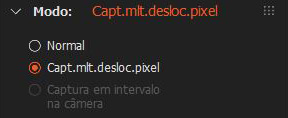
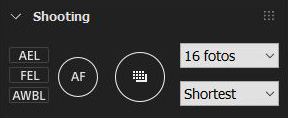
 (Captura) → [Modo de direção] → [Capt.mlt.desloc.pixel], defina o número de fotografias e captura para interval*3 e, em seguida, realize a captura.
(Captura) → [Modo de direção] → [Capt.mlt.desloc.pixel], defina o número de fotografias e captura para interval*3 e, em seguida, realize a captura.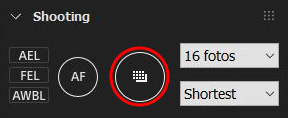
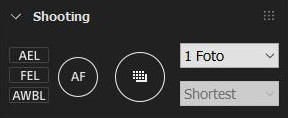
 (Configur.)→[USB]→[Modo conexão USB]→[Ar massa(MSC)] ou [MTP]
(Configur.)→[USB]→[Modo conexão USB]→[Ar massa(MSC)] ou [MTP]